เมื่อช่องทางการสื่อสารมีความหลากหลายมากขึ้น ผู้คนใช้เวลาอยู่กับสกรีน ภาพพื้นหลังจึงกลายเป็นสิ่งที่ท้าทายนักพัฒนาแอปพลิเคชันให้สร้างสรรค์ประสบการณ์การใช้งานใหม่ๆ สร้างความแปลกใหม่ที่สนุกสนาน ใครที่เรียนออนไลน์ หรือประชุมโดยใช้ Zoom บ่อยๆ คงจะสังเกตเห็นว่ามีฟีเจอร์ที่ให้เปลี่ยนพื้นหลังได้ หากอยากรู้วิธีเปลี่ยนพื้นหลัง Zoom ว่าทำอย่างไร ติดตามได้ในบทความนี้
วิธีเปลี่ยนพื้นหลัง Zoom ในคอมพิวเตอร์ และโน้ตบุ๊ก
1. เปิด Settings ที่มุมขวาบนของจอ
2. เลือก Virtual Background จากเมนู
3. เลือกรูป Background เสมือนจริง จากโปรแกรม Zoom แต่หากอยากได้ภาพอื่นๆ ให้ดาวน์โหลดมาเพิ่มเติม ความละเอียดขั้นต่ำ 1280 x 720 pixel
4. กดเลือกปรับแต่งพื้นหลัง
นอกจากรูปที่เป็น Default ของโปรแกรม Zoom แล้ว คุณสามารถอัปโหลดภาพของคุณเพื่อใช้เป็นพื้นหลังของ Zoom ได้ แต่ควรจะเลือกภาพที่มีสีสันไม่ฉูดฉาดจนดึงสมาธิของผู้ร่วมประชุม ควรใช้ภาพที่สีโทนอ่อน นวลตา
เปลี่ยนพื้นหลัง Zoom ไม่มี Green Screen
เมื่อต้องการเปลี่ยนฉากหลังให้เป็นภาพวิดีโอ หรือสถานที่เสมือนจริง ผู้ใช้งานเลือก “I have a green Screen” กรณีที่มีฉากหลังเป็นสีเขียวหรือสีน้ำเงิน หากเลือกตัวเลือกนี้ไม่ได้ ควรตรวจสอบอุปกรณ์คอมพิวเตอร์ของคุณ เพราะบางรุ่นไม่รองรับฟีเจอร์นี้
เปลี่ยนพื้นหลัง Zoom ในโทรศัพท์ และแท็บเล็ต
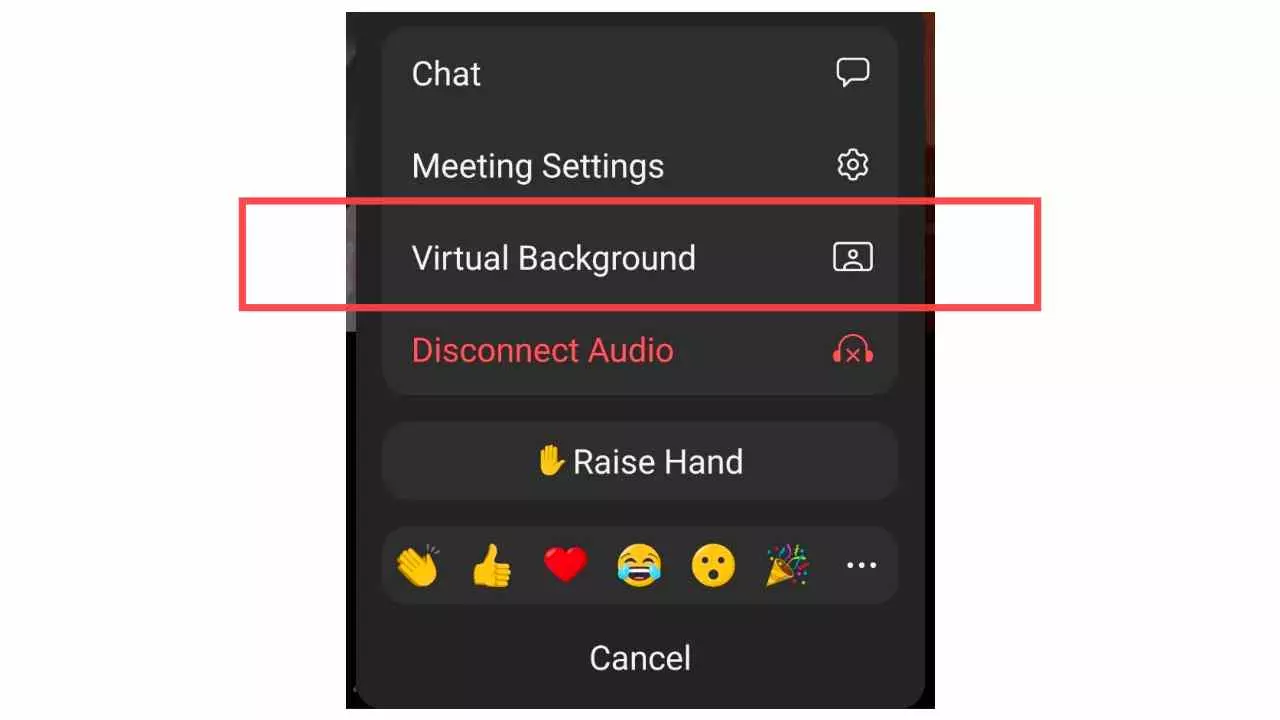
...
การเปลี่ยนพื้นหลัง Zoom ในโทรศัพท์ คลิกตรงเครื่องหมายรูปเฟือง ที่อยู่ด้านบนขวามือ
1. กด Virtual Background
2. หากต้องการเพิ่มรูปภาพและวิดีโอ กด + Add Image หรือ + Add Video
3. เมื่อเลือกรูปที่ต้องการได้แล้ว กด Join with Video
ปุ่ม Icon สำหรับเรียกใช้การใช้งานเปิดพื้นหลัง อยู่ที่รูปเครื่องอัดวิดีโอ คลิกเครื่องหมายเพิ่มเติม และกดเลือก Choose Virtual Background
ที่มา : Support.zoom.us

